图老师电脑网络栏目是一个分享最好最实用的教程的社区,我们拥有最用心的各种教程,今天就给大家分享3ds max基础教程:使用Autodesk实体玻璃材质的教程,热爱设计的朋友们快点看过来吧!
【 tulaoshi.com - FLASH 】
Autodesk材质是mental ray渲染器专用的材质,该材质包含一系列的材质类型,用于对构造、设计和环境中常用的材质建模,使用Autodesk材质能够快速设置各种质感的材质,即使对材质的知识掌握较少,也可以很容易地应用。在本实例中,将使用Autodesk 实体玻璃材质来设置实心玻璃质感的材质,在制作实例之前,大家需要首先下载素材文件。

(1)运行3ds max 2011,打开素材文件药瓶源文件.max。
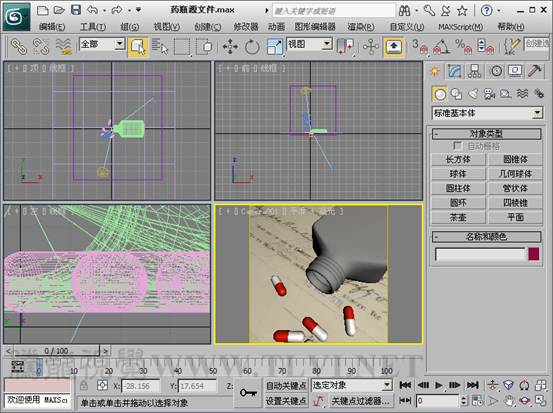
(2)当前药瓶对象尚未被赋予材质,渲染Camera001视图,观察材质效果。

(3)打开板岩材质编辑器对话框,将Autodesk 实体玻璃材质添加至活动视图,并重命名。
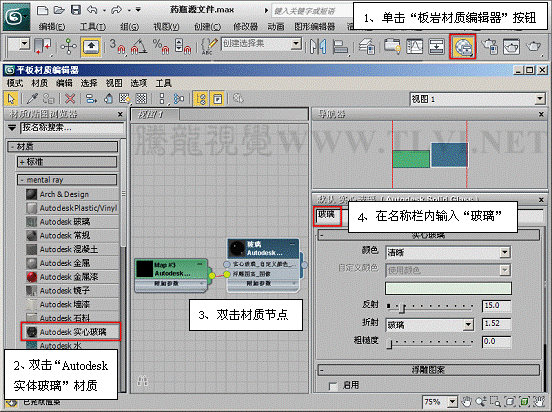
(4)将玻璃材质赋予场景中的药瓶对象。
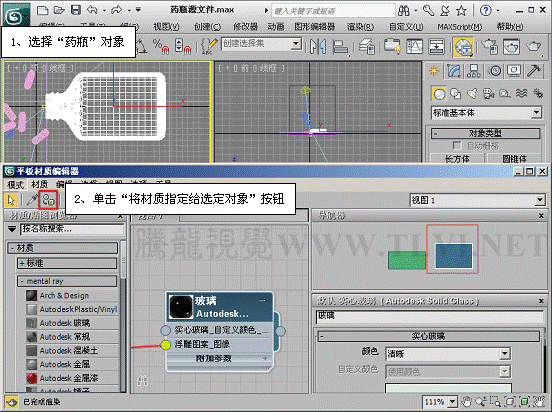
(5)渲染Camera001视图,观察材质效果。

(6)观察渲染后的材质,可以发现当前材质颜色偏蓝绿色,与普通药瓶的材质不符,这时需要对材质进行编辑。
(本文来源于图老师网站,更多请访问http://www.tulaoshi.com/flash/)(7)在颜色下拉式选项栏中选择自定义选项。

(8)设置材质颜色。
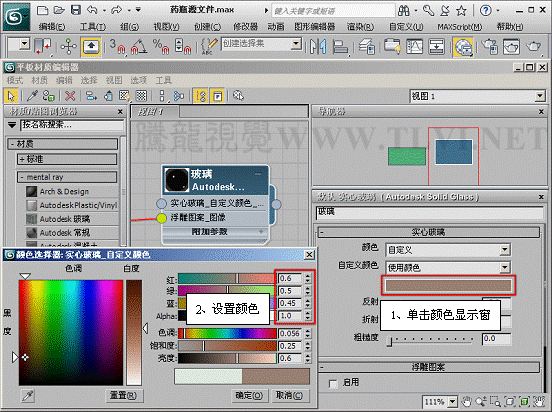
(9)渲染Camera001视图,观察材质效果。

(10)降低反射参数,这时玻璃的透明度会有所增加。

(11)渲染Camera001视图,观察材质效果。

(12)现在本实例就完成了。

课后练习
在身边找一些实体玻璃类的对象,尝试设置其材质。

来源:http://www.tulaoshi.com/n/20160216/1571534.html
看过《3ds max基础教程:使用Autodesk实体玻璃材质》的人还看了以下文章 更多>>